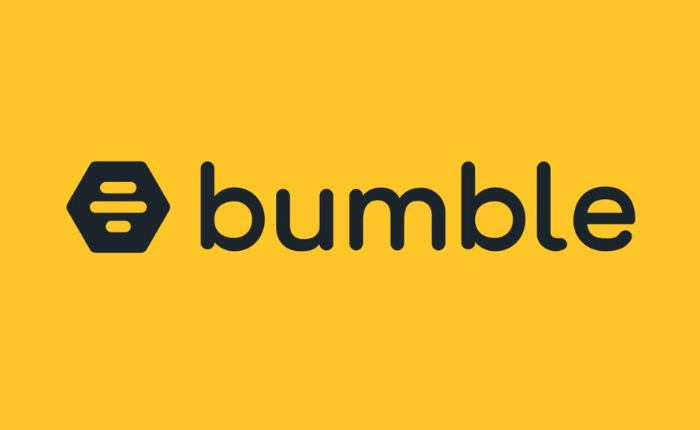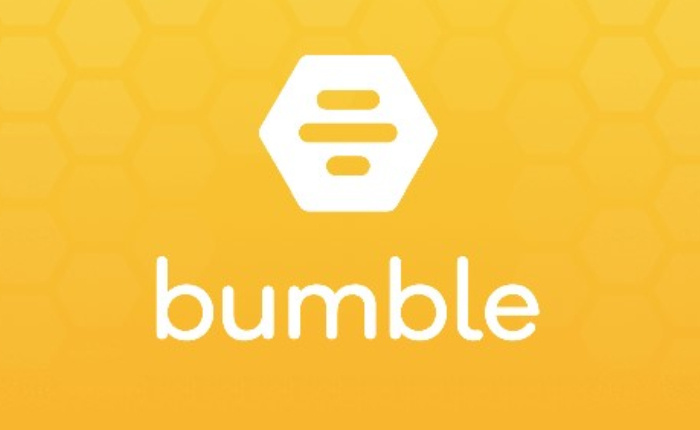Bumble è una piattaforma di incontri online che funziona in modo molto simile a Tinder. È diventata una delle app di appuntamenti in più rapida crescita grazie alla sua unicità. A differenza di Tinder e di altre app di appuntamenti, le donne avviano una conversazione su Bumble. Tuttavia molti utenti hanno segnalato di aver riscontrato il frustrante errore HTTP Upstream 500.
Stai riscontrando l’errore HTTP 500 di Bumble Upstream? Questo errore impedisce agli utenti di accedere all’app di appuntamenti e di connettersi con i loro potenziali abbinamenti. Ma non preoccuparti perché esistono diverse soluzioni per risolvere l’errore e tornare a scorrere.
In questo articolo, abbiamo condiviso alcuni passaggi per risolvere l’errore e tornare a scorrere verso sinistra o verso destra per incontrare persone che la pensano allo stesso modo e connettersi con loro.
Correggi l’errore HTTP 500 di Bumble Upstream
Segui i passaggi per risolvere l’errore 500 di Bumble Upstream HTTP Error e torna a scorrere.
Controlla lo stato del server
Se la tua app Bumble non funziona, il primo passo è controllare lo stato del server Bumble.
- Controlla lo stato del server Bumble sulla sua pagina ufficiale o sui social media. Puoi anche verificarlo su Downdetector. Se i server sono inattivi a causa del traffico elevato, attendere che il traffico diminuisca.
- Se i server sono inattivi o in manutenzione, dovrai attendere che il team di Bumble risolva il problema.
Aggiorna Bumble
Assicurati di avere installata l’ultima versione dell’app Bumble per evitare errori.
- Apri Google Play Store sul tuo dispositivo.
- Individua l’app Bumble e controlla eventuali aggiornamenti disponibili.
- Se è disponibile un aggiornamento, tocca e installa l’aggiornamento.
- Apri l’app Bumble e controlla se l’errore Bumble Upstream HTTP Error 500 è stato risolto.
Cancella cache
Anche una cache dell’app sovraccarica potrebbe essere la ragione dell’errore, quindi mantieni la cache vuota per evitare problemi.
Su Android
- Vai alle impostazioni.
- Tocca App e gestione.
- Individua l’app Bumble dall’elenco delle app.
- Tocca Cancella cache.
Sull’iPhone
- Apri Impostazioni.
- Vai su Generali > Memoria iPhone.
- Individua l’app Bumble e tocca scarica.
- Vai all’App Store e reinstalla nuovamente l’app.
Contatta l’assistenza Bumble
Se nessuna delle soluzioni di cui sopra funziona e continui a riscontrare un problema con l’app Bumble che non funziona, contatta il team di supporto Bumble per ricevere assistenza. Ti guideranno nella risoluzione dell’errore.